您的Android手机的键盘可以完成许多任务。除了纠正拼写并提供文本预测外,它还可以帮助您翻译消息并生成对文本的AI响应。可以从键盘顶部的方便工具栏访问这些功能。但是,如果您想要更清洁的键盘外观,则要删除此工具栏。这是您可以在Android手机键盘上禁用工具栏的方法。
苹果的WWDC 2025活动日期宣布:这就是一切
开始之前
Gboard上的工具栏是其“建议条”的一部分。这意味着,当您禁用工具栏时,您也将失去预测性文本建议。如果您的键盘看起来更清洁是您的首要任务,这应该不是问题。在三星键盘上,当禁用工具栏时,预测性文本栏仍然有效。
工具栏和预测文本栏是Microsoft Swiftkey键盘上的两个不同实体。您可以通过击中预测文本栏上的箭头图标来轻松隐藏或解开工具栏。但是,如果您想要对键盘完全干净的外观,则必须在SwiftKey键盘上禁用预测性文本栏,因此您一定会遇到障碍。
禁用Gboard上的工具栏
步骤1:点击设置图标在键盘上。或者,转到设置>系统>键盘和输入方法>管理键盘> Gboard。
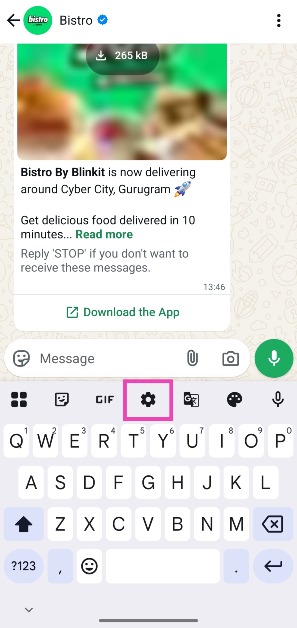
- -
步骤2:点击文本校正。
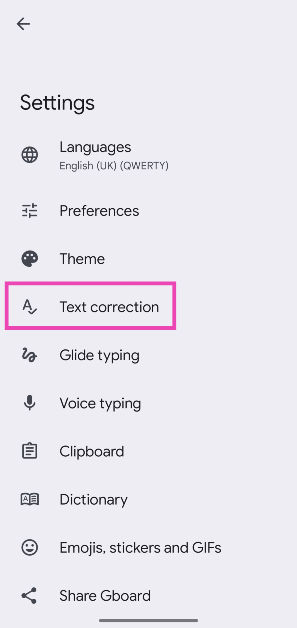
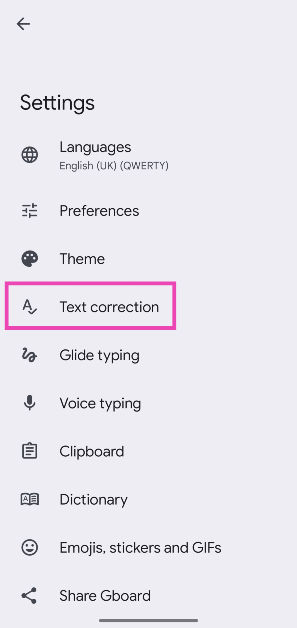
步骤3:关闭旁边的切换开关显示建议条。
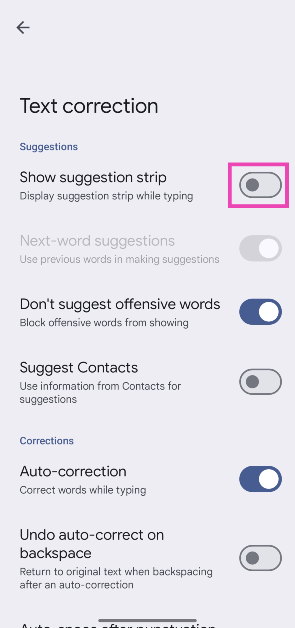
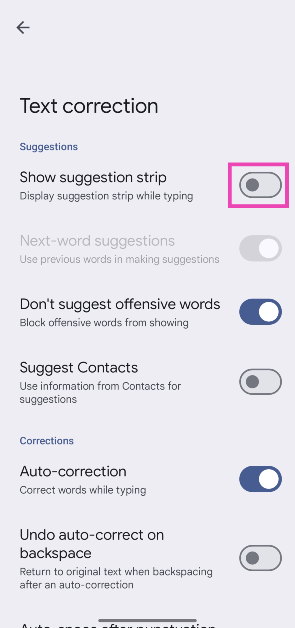
禁用三星键盘上的工具栏
步骤1:点击设置图标在三星键盘的工具栏上。或者,转到设置>一般管理>三星键盘设置。
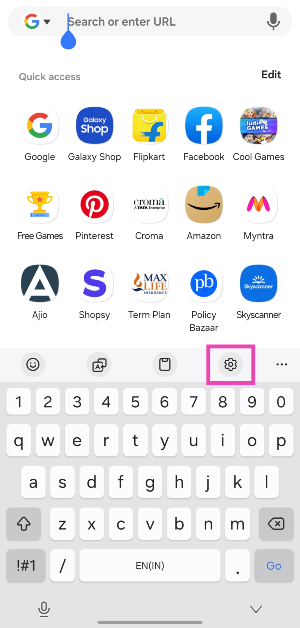
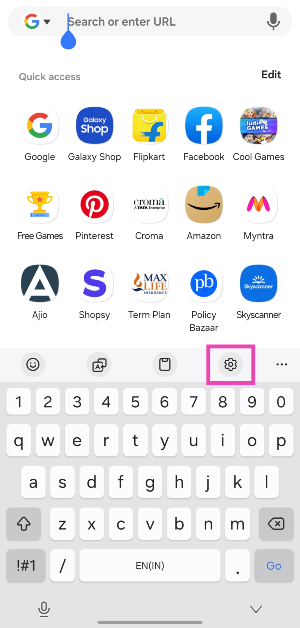
步骤2:关闭旁边的切换开关键盘工具栏。
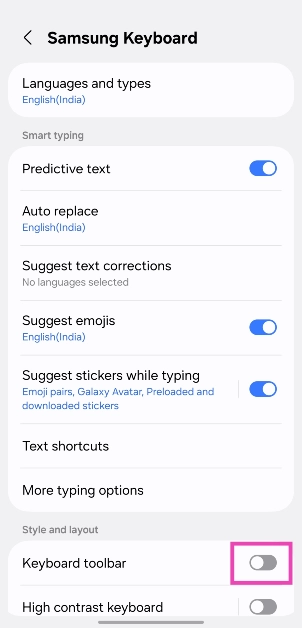
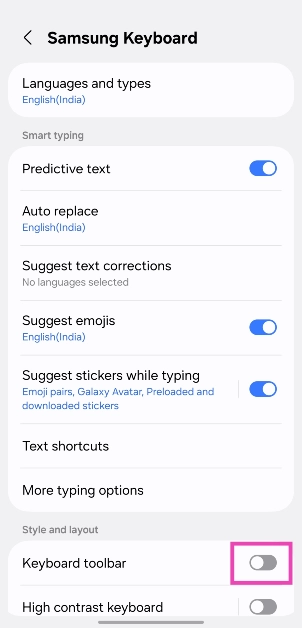
禁用Microsoft Swiftkey上的工具栏
步骤1:触发Microsoft SwiftKey键盘经过窃听文本框。
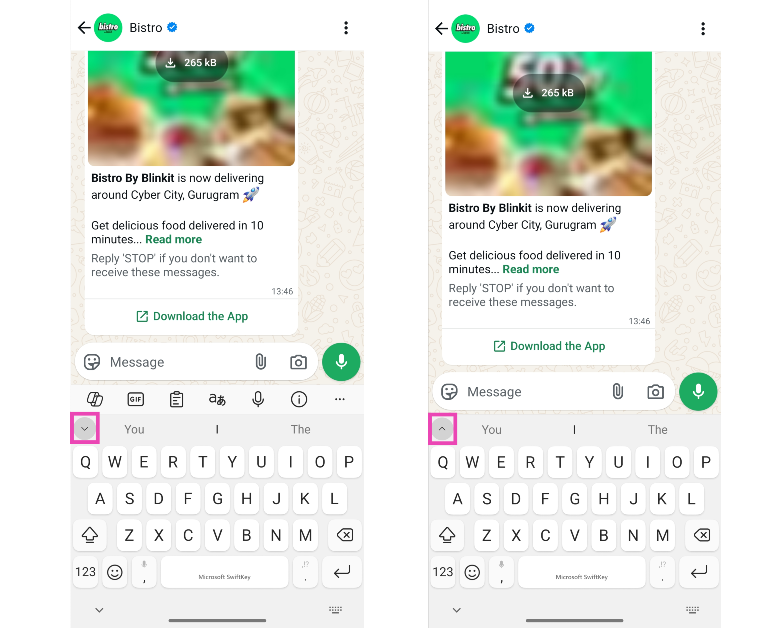
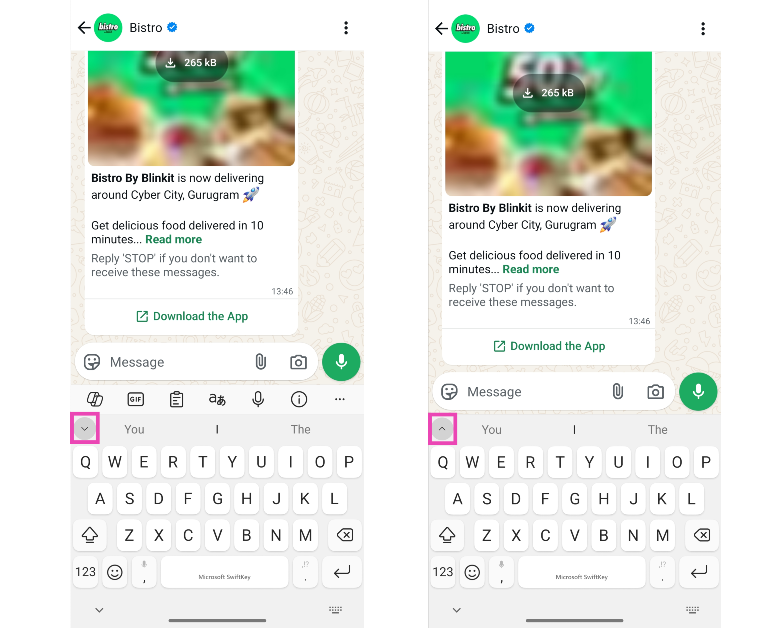
步骤2:一旦键盘出现在屏幕上,请点击箭头图标在建议隐藏工具栏的建议单词旁边。再次点击箭头以查看工具栏。
常见问题(常见问题解答)
如何禁用Gboard工具栏?
点击工具栏上的设置图标,转到文本校正,然后关闭“显示建议条”旁边的切换开关。
如何禁用三星键盘上的工具栏?
去设置>常规管理>三星键盘设置然后关闭“键盘工具栏”旁边的切换开关。
如何在Microsoft Swiftkey上禁用工具栏?
MicrosoftKewkey键盘上的工具栏可以通过在预测文本栏的左角点击箭头图标来隐藏。
我可以禁用Microsoft Swiftkey上的预测文本栏吗?
不,您无法在Microsoft Swifkey键盘上禁用预测性文本栏。
如何更改Gboard的主题?
在Gboard的工具栏上点击调色板图标,然后从列表中选择一个新主题。或者,转到设置>系统>键盘和输入方法>管理键盘> Gboard,点击“主题”,然后从列表中选择一个主题。
轻松到达iPhone控制中心的四种方法
最后的想法
这就是您可以在Android手机键盘上禁用工具栏的方式。三星手机上的键盘无法正常工作?尝试这13个修复。如果您有任何疑问,请在评论中告诉我们!
